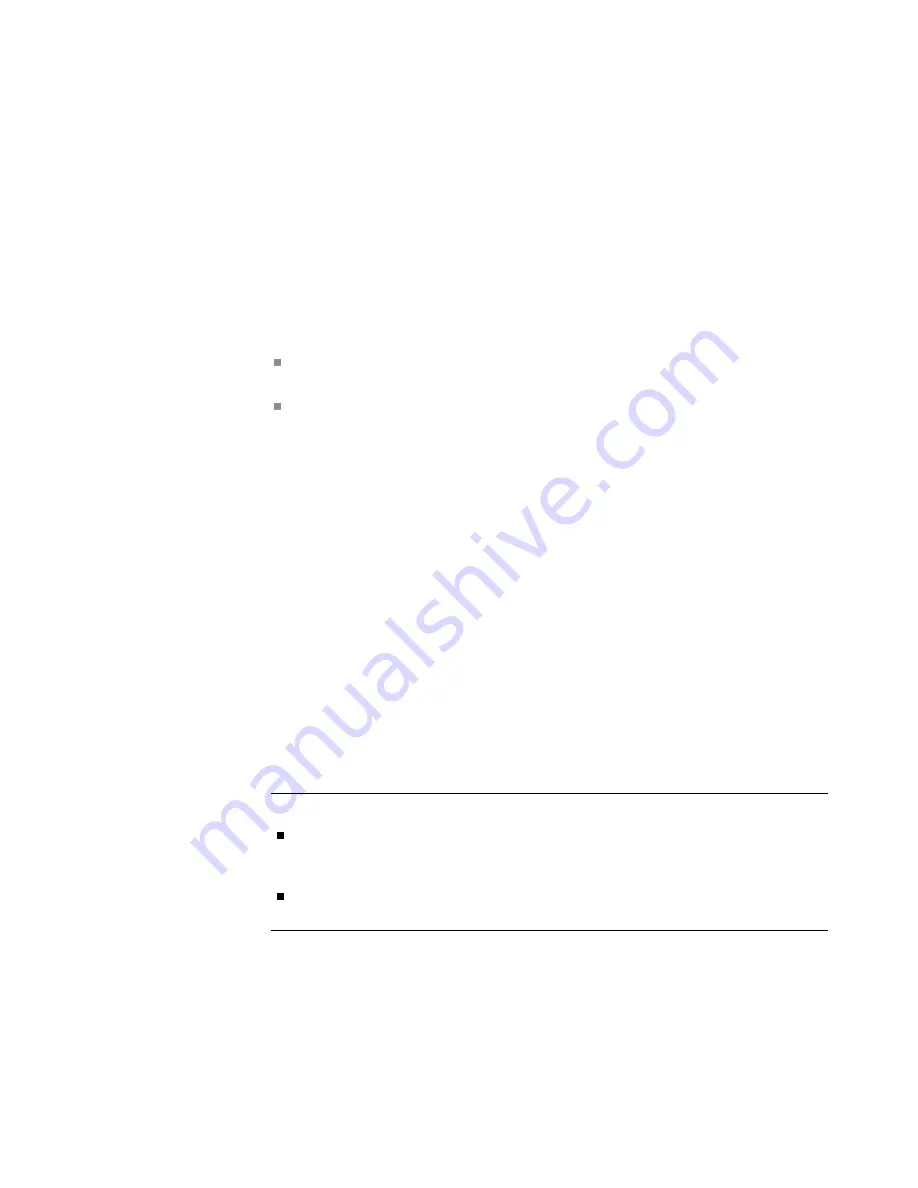
30
Regarder et enregistrer des émissions télévisées
Enregistrement de programmes de télévision
sur le disque HP Media Drive
1
Changez le chemin d’enregistrement pour le disque HP Media Drive (vendu
séparément). Voir « Modification du chemin d’enregistrement des émissions télévisées
vers le disque HP Media Drive ».
2
Ouvrez Windows Media Center.
3
Enregistrez les programmes de télévision Les programmes sont enregistrés sur le
disque HP Media Drive.
4
Avant de déconnecter le disque :
Assurez-vous qu’il n’existe aucun enregistrement programmé ou enregistrement en
cours, pour éviter de perdre des données.
Modifiez le chemin d’enregistrement en le redirigeant vers le disque dur local.
Voir « Modification du chemin d’enregistrement des émissions télévisées vers le
disque dur local ».
5
Déconnectez le disque HP Media Drive en toute sécurité.
Modification du chemin d’enregistrement des
émissions télévisées vers le disque HP Media Drive
Si vous décidez de modifier le chemin d’enregistrement pour enregistrer directement sur le
disque HP Media Drive (vendu séparément), Windows Media Center crée un dossier TV
enregistrée sur le disque :
1
Attribuez une lettre au disque HP Media Drive.
2
Ouvrez Windows Media Center.
3
Dans le menu Tâches, cliquez sur
paramètres
,
TV
,
Enregistreur
, puis sur
Stockage de l’enregistreur
.
4
Sous Enregistrer sur le disque, sélectionnez (
+
) pour sélectionner le disque
HP Media Drive
. Vous pouvez également définir l’allocation d’espace
du disque et les paramètres de qualité d’enregistrement dans cette fenêtre.
5
Cliquez sur
Enregistrer
.
Pour modifier le chemin d’enregistrement des émissions télévisées en le redirigeant vers le
disque dur local, suivez cette procédure et sélectionnez le disque dur dans l’étape 4 de la
procédure précédente.
REMARQUE :
HP vous recommande de :
Enregistrer les programmes de télévision directement sur le disque dur local puis
de transférer vos programmes enregistrés vers le disque HP Media Drive, si vous
le désirez.
Connaître la lettre de disque attribuée au disque HP Media Drive ainsi que sa
capacité de stockage.









































